Se det tættere på: Zoom under billedvisning
Tryk på knappen X for at zoome ind på billedet, der vises i fuldskærmsvisning eller på billedet, der aktuelt er markeret i miniature- eller kalendervisning. Følgende funktioner kan udføres, mens zoom er aktiveret:
| For at | Beskrivelse |
|---|---|
| Zoome ind eller ud/få vist andre områder af billede |
Tryk på X for at zoome ind til et maksimum på ca. 38 × (store billeder), 28 × (mellemstore billeder) eller 19 × (små billeder). Tryk på W (Q) for at zoome ud. Mens billedet er zoomet ind, skal du anvende multivælgeren for at få vist billedområder, der ikke er synlige på skærmen. Hold multivælgeren nede for hurtigt at rulle til andre områder af billedet. Der vises et navigationsvindue i et par sekunder efter, at zoomforholdet ændres; det område, der aktuelt er synligt på skærmen, vises med en gul ramme. Bjælken under navigationsvinduet viser zoomforholdet og bliver grøn ved forholdet 1:1.
|
| Beskære billede | For at beskære billedet, så det passer på det aktuelt synlige område på skærmen, skal du trykke på P og vælge Beskær (0 Beskæring af billeder). |
| Zoome ind på ansigter | For at zoome ind på ansigter registreret af kameraet skal du trykke på P og vælge Ansigtszoom (0 Ansigtszoom). Denne indstilling er kun tilgængelig, hvis der registreres ansigter. Hvis der registreres ansigter, når visningen af RGB-histogram (0 RGB-histogram) er zoomet ind, er Ansigtszoom tilgængelig i menuen for knappen P (Beskær er dog ikke tilgængelig). |
| Få vist andre billeder | Drej kommandohjulet for at få vist det samme område på andre billeder med det aktuelle zoomforhold. Zoom under billedvisning annulleres ved visning af en video. |
| Annullere zoom | Tryk på J for at annullere zoom og vende tilbage til fuldskærmsvisning. |
| Skifte beskyttelsesstatus | Tryk på A (L) for at beskytte billeder eller fjerne beskyttelsen fra billeder (0 Beskyttelse af billeder mod sletning). |
Beskæring af billeder
Følg nedenstående trin for at beskære billeder, der vises i zoom under billedvisning, til det synlige område på skærmen.
-
Tryk på P.
Når du har justeret og rullet igennem billedet, indtil kun det område du ønsker at beholde, er synligt på skærmen, skal du trykke på knappen P.
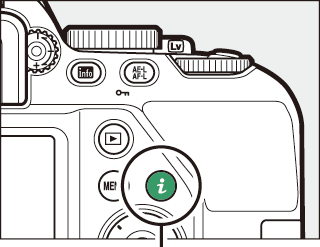
Knappen P
-
Vælg Beskær.
Markér Beskær, og tryk på 2.
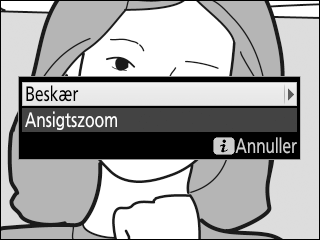
-
Vælg Udført.
Markér Udført, og tryk på J for at oprette en beskåret kopi, der kun indeholder det område af billedet, som vises på skærmen.
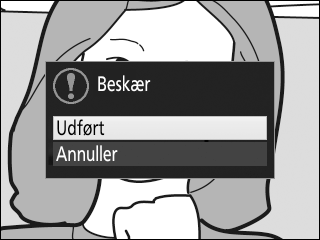
Ansigtszoom
For at zoome ind på et ansigt registreret af kameraet skal du trykke på knappen P i zoomvisningen og derefter markere Ansigtszoom og trykke på J.
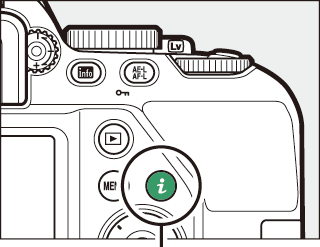
Knappen P
Det aktuelle motiv indikeres af en hvid ramme i navigationsvinduet. Tryk på X eller W (Q) for at zoome ind eller ud eller anvende multivælgeren for at få vist andre ansigter.


